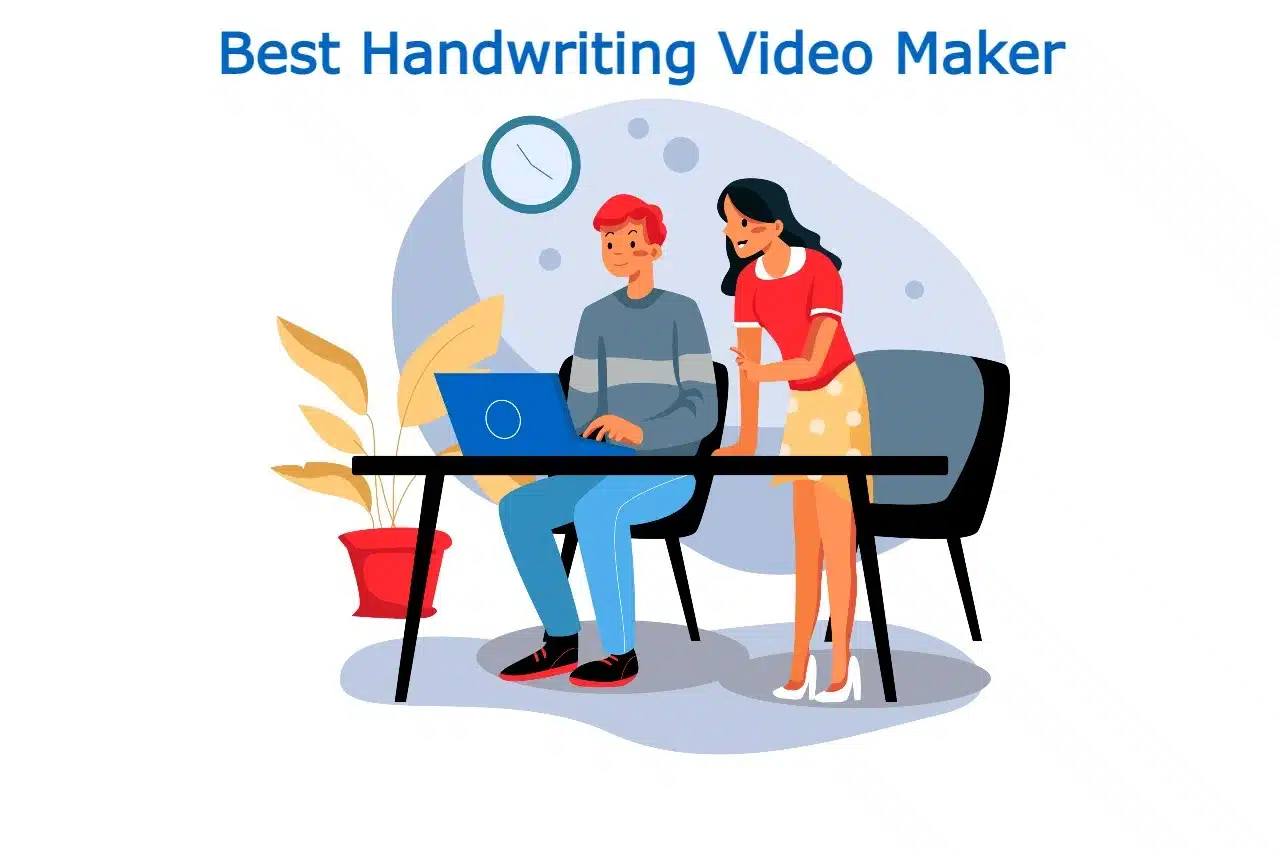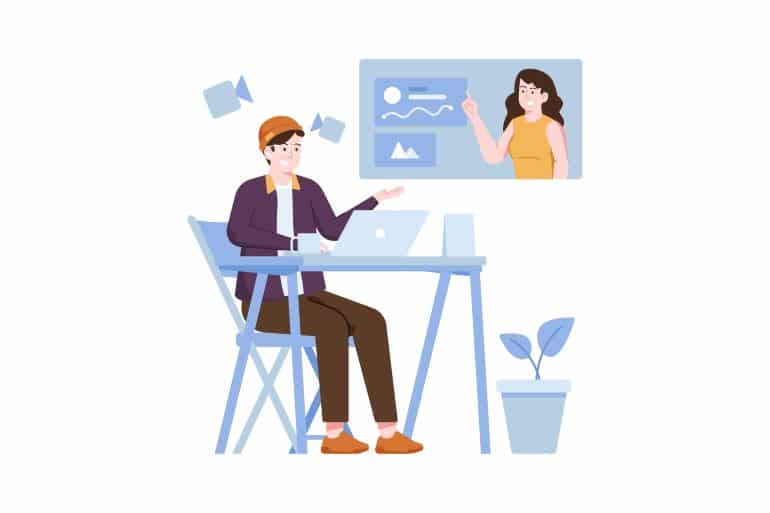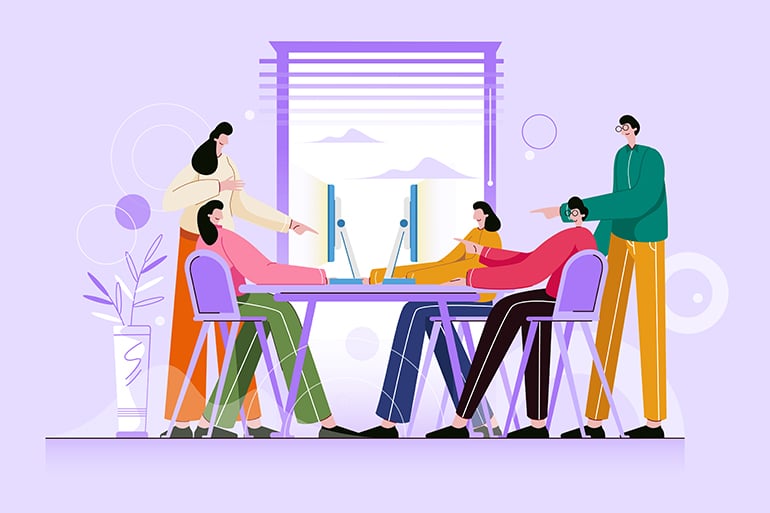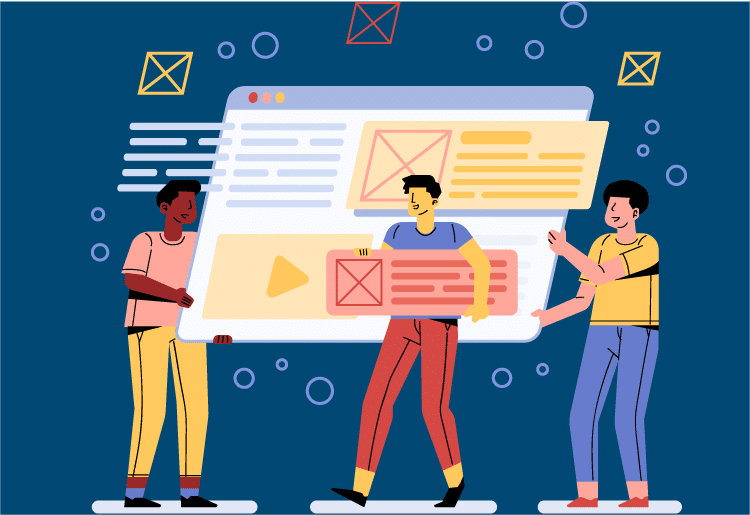סרטוני הסבר מונפשים לעזור בהנעת תנועה רבה יותר וליצור מודעות לגבי המוצרים והשירותים שלך. מסיבה זו, סרטון הסבר מונפש חשוב ביותר וזוכה לביקוש רב. אתה צריך להעביר את הערכים של העסק שלך ללקוחות פוטנציאליים. זה יכול להיות אפשרי בעזרת סרטון אנימציה מעניין.
כדי לתקשר בצורה יעילה עם הקהל, אתה יכול לבחור ב-Adobe After Effects כדי ליצור סרטון הסבר מונפש. אנו נדריך אותך במאמר זה על יצירת סרטון הסבר מונפש באמצעות Adobe After Effects. המשך לגלול מטה ולמד על השלבים החשובים להפקת סרטוני אנימציה ליצירת סרטון ההסבר שלך מיד.
כיצד ליצור סרטון הסבר מונפש ב-Adobe After Effects
- ייבוא קבצים מפוטושופ
התחל עם ייבוא הקבצים שלך לקומפוזיציה שלך לסרטון הסבר אנימציה. זכור שהשכבות נוטות לשמור על האיכויות האישיות שלהן כאשר אתה מייבא קבצים כאלה. קבצים אלה יופיעו על ציר הזמן של האנימציה ואתה צריך פשוט לגרור אחד על הקומפוזיציה.
· פתח פרויקט חדש משורת התפריטים כגון קובץ > חדש > פרויקט חדש.
· לאחר שפתחתם פרויקט חדש, הקפידו לייבא את הקובץ – File < Import < File.
· החלט על קובץ הפוטושופ שלך ולחץ על כפתור הפתיחה. זכור שסוג הייבוא צריך להיות קומפוזיציה ובדקו היטב שהלחצן סגנונות שכבה ניתנים לעריכה נבחר.
· לאחר שתעשה זאת, תוכל לדמיין תיקיית קומפוזיציה חדשה בחלונית דפדפן הפרויקט שלך. אם אינך יכול לראות את הלוח, הקפד ללחוץ על Ctrl + O ב-Windows. - הוסף Keyframes
להפקת סרטוני הסבר מונפשים, עליך להוסיף פריימים מפתח כבר בשלב הבא. הוא מורכב ממיקום, קנה מידה, סיבוב ועוד הרבה יותר. על ידי לחיצה על המשולש שליד טרנספורמציה, תראה את כל ההיבטים של ה-keyframe. זכור שזה ההתחלה והסוף של מעבר. קבע את דעתך על המאפיינים שנבחרו ולחץ על כפתור קדימה כדי להוסיף את ה-keyframes.
לדוגמה, על ידי גרירתו לאורך הקומפוזיציה, תוכל לשנות את המיקום מפריים מפתח אחד לאחר עבור סרטון ההסבר המונפש שלך. - השתמש בטכניקת הקלה כדי להחליק מעברים
כאשר אתה מוסיף את הפריימים המפתח, המעברים הופכים לקטועים. בעזרת טכניקת הקלות, הוא הופך להיות פחות קטוע על ידי האטת האנימציה. כדי לשלב הקלות, הקפד למצוא את תפריט עוזר הפריימים תחת אנימציה. כפי שהשם מרמז, הקלות נוטה להקל על האלמנטים של מסגרת המפתח משני הצדדים.
- התאם את נקודות העיגון
בזמן יצירת סרטון ההסבר המונפש שלך, נקודות העיגון ממלאות תפקיד חיוני ויש להתאים אותן כראוי. למעשה, זו נקודה שממנה נובעות כל התמורות. נקודות אלו צריכות להיות מיושרות כראוי תחילה בדיוק כמו שלד של הדמות. אתה צריך לדעת על המפרקים כך שמה שגורם למשהו להסתובב. שנה את המיקום על ידי גרירת נקודות העיגון.
- חבר אלמנטים
לאחר התאמת נקודות העיגון, השלב הבא הוא בחירת אלמנט הילד על ידי לחיצה על סמל הספירלה מתחת לאורה. יש לשייך את שני האלמנטים הללו על ידי גרירת רכיב הצאצא להורה. לאחר שתעשה זאת, בכל פעם שתבצע שינויים, זה נוטה להשפיע על שני האלמנטים.
- הוסף תנועה
אתה יכול לתת תנועה לאלמנטים באמצעות כלי הבובות. זה מוסיף תנועה טבעית עם המיקום של סיכות. להלן השלבים הנדרשים להוספת תנועה לסרטון המסביר שלך באמצעות תוכנת סרטוני הסבר מונפש.
· בלחיצה על המשולש, תוכל להעלות את תפריט Deform.
· לאחר שתעשה זאת, הקפד להוסיף את סיכות הבובות באזורים שבהם אתה רוצה לקבל את אפקט התנועה עבור הסרטון שלך.
· לאחר שהצבת את הפינים על אותם אזורים, השתמש במאפיין טרנספורמציה כדי להבטיח מתיחה או עיוות של כל סיכה. באנימציה שלך, הנושא יתחיל לזוז תוך זמן קצר. - ייצא את סרטון האנימציה שלך
בשלב האחרון, הקפד לייצא את האנימציה לסרט. עבור אל קובץ < ייצוא < הוסף לתור רינדור כדי לאפשר זאת.
יצירת סרטון ההסבר המונפש שלך ב-Adobe After Effects עשויה להיראות מסובכת ועלולה לגרום לך לתסכול לעתים קרובות. אתה צריך לבחור באפשרות חלופית עם שלבים קלים ופשוטים מבלי להתפשר על איכות סרטון ההסבר שלך. תוכל ליצור כל מיני סגנונות אנימציה בקלות אם תבחר את תוכנת הווידאו המונפשת הנכונה. זה המקום שבו Mango Animation Maker עובד בשבילך על ידי הצעת מגוון רחב של תבניות וידאו אנימציה מקוונות ותכונות נחוצות אחרות. זה מאפשר לך ליצור סרטון אנימציה תוך דקות. בואו ללמוד על תוכנת Mango Animation Maker שלנו מה שהיא מחכה לכם.
יוצר וידאו עם הסבר אנימציה – מנגו AM
מסופק על ידי חברת הסבר אנימציה אמינה, Mango Animation Maker מספק לך קלות ביצירת סרטון ההסבר המונפש המרתק שלך. בהיותה תוכנת הוידאו המונפשת המונפשת המושלמת, היא מוציאה את הלחץ מהתהליך המסובך באמצעות פונקציות חזקות. למד על תכונות המפתח החשובות ש-Mango Animation Maker מספק לנוחיותך.
מאות תבניות וידאו אנימציה מקוונות
Mango Animation Maker מספק לך הרבה תבניות וידאו אנימציה מקוונות לבחירה עבור סרטון ההסבר המונפש שלך. זה הופך את התהליך למהיר מכיוון שאתה רק צריך להחליף את התוכן. יתר על כן, אתה יכול גם לבחור בעיצוב מותאם אישית על ידי יצירת פרויקט חדש משלך.

3 סוגי אפקטים של אנימציה
זה הופך את תהליך הפקת סרטוני ההסבר המונפש ללא טרחה על ידי הצעת 3 סוגים של אפקטי אנימציה. על ידי שימוש ב-Mango Animation Maker, השתמש באפקטי אנימציה של כניסה, הדגשה ויציאה כדי להחיות את התוכן שלך.
כתוביות והקלטה
Mango Animation Maker מאפשר לך להקליט את הקול שלך כדי להסביר נקודות ולהתאים אישית כתוביות בצורה יעילה כדי לשמור על מיקוד הקהל לאורך הסרטון.
4 שלבים פשוטים ליצירת סרטון הסבר מונפש
זה מספק לך דרך פשוטה ליצור סרטון אנימציה מסביר על ידי ביצוע 4 השלבים הקלים. התחל עם בחירה או יצירה של תבנית סרטון אנימציה, הוסף תוכן מולטימדיה, הנפש הכל, ובסופו של דבר פרסם או שיתוף סרטון האנימציה שלך כדי למשוך את תשומת הלב של הקהל.

מחשבות אחרונות
בעזרת סרטון הסבר מונפש, אתה יכול להבטיח יצירת תנועה רבה יותר עבור המוצרים או השירותים שלך. שמור על הפקת סרטוני ההסבר שלך יעילה כדי להעלות את המודעות לעסק שלך. בחר את חברת הסברה הנכונה שמספקת תכונות שונות ליצירת סרטון הסבר. Mango Animation Maker היא תוכנת וידאו להסבר אנימציה ידידותית למשתמש שיש לה אלפי נכסים בחינם ומאפשרת לך ליצור סרטון אנימציה מדהים בקלות ובמהירות.